Unityのライティングについて調べていこうとするとやはり公式マニュアルなどをちゃんと見ていないので検索するキーワードが曖昧になってしまい目的の情報にたどり着かない場合があります。
こういう時は、比較的シンプルなプロジェクトを試してみて経験や知識を蓄えて見るのもよいかもしれません。以下は、Unityでプリミティブオブジェクトを使ったクリエイティブ・コーディングのチュートリアルです。
プログラミング初心者向けチュートリアルやUnity5やC#の記事を書いています。
Unityのライティングについて調べていこうとするとやはり公式マニュアルなどをちゃんと見ていないので検索するキーワードが曖昧になってしまい目的の情報にたどり着かない場合があります。
こういう時は、比較的シンプルなプロジェクトを試してみて経験や知識を蓄えて見るのもよいかもしれません。以下は、Unityでプリミティブオブジェクトを使ったクリエイティブ・コーディングのチュートリアルです。
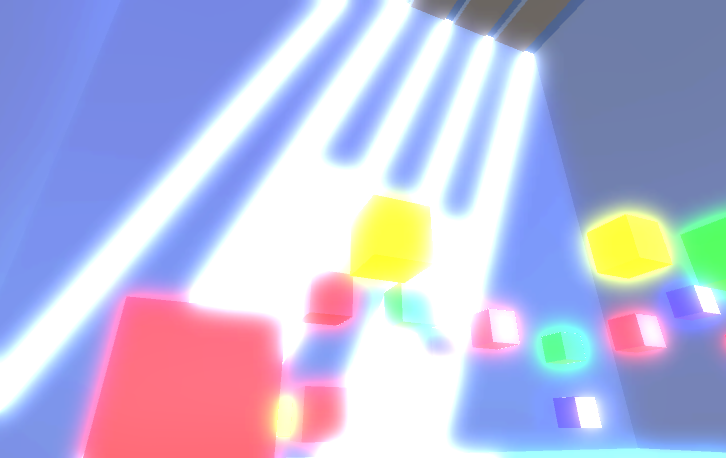
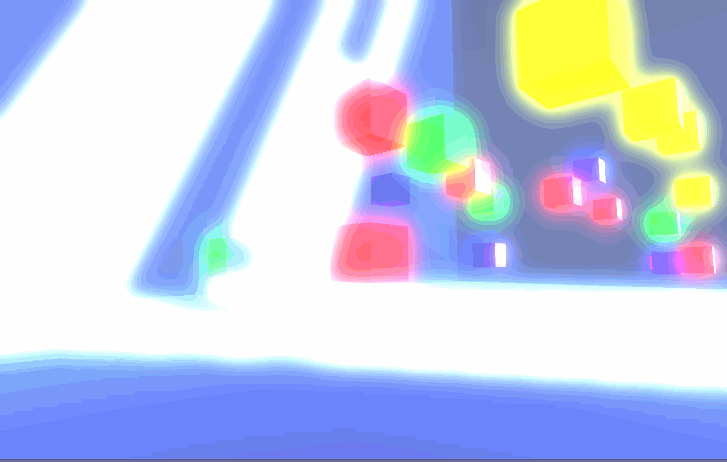
Unity5.3で上記のgif画像のように発光させるには、ゲームオブジェクトを発光させるのだけではなく、カメラにブルーム機能を設定します。
Unity5.3では、[Assets]->[Import Package]->[Effects]を選択するとインストールするものを選択するダイアログが出てくるので全部選択してプロジェクトにインストールします。これで、AssetsStandard Assetsフォルダーが作成されて必要なものがそこに設定されます。特にこれを修正することはありません。
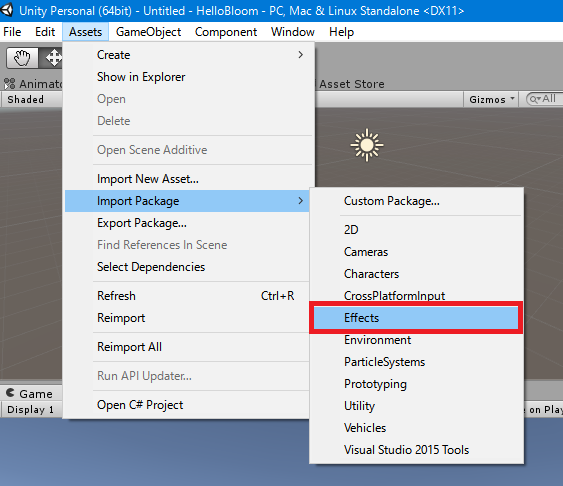
上記パッケージの追加が完了すると、メニューのComponentに”Image Effects”が表示されるようになりそこからBloom(ぶるーむ)を指定することができます。HierarchyViewからメインカメラを選択し、メニュー->[Component]->[Image Effects]->[Bloom and Grow]->[Bloom]を選択します。
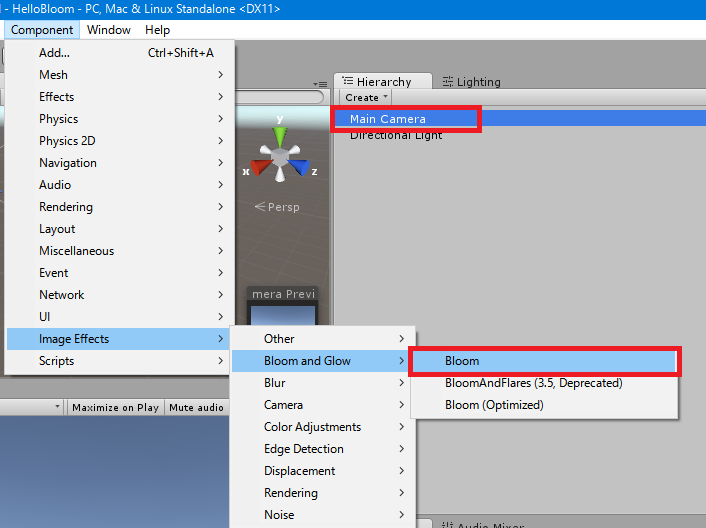
ブルームはIntensityかThresholdを修正するだけである程度の効果を得られます。
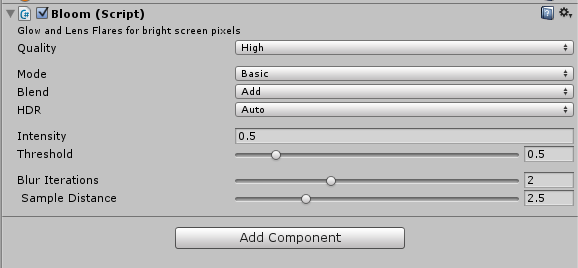
Unity5.3でブルームを使う方法を説明しました。昔はProfessional版でしか使えなかったようですので良い時代になりました。ブルームはネオンゲームのような場合や、夢をさまよう、白色にぼかしていくなどの効果に使えます。またプログラミング初心者向けのブロック崩しなどにブルームを使うと劇的な効果があります。